Come configurare l'audio su Skype: una guida passo passo
Questo breve materiale descriverà in dettaglio come regolare il suono in Skype. Molto spesso, dopo aver reinstallato questo programma, ci sono problemi con il suono. Sono le loro soluzioni che verranno proposte in questo articolo.

stadi
L'algoritmo per configurare l'audio in Skype prevede i seguenti passaggi:
Controlliamo la correttezza delle connessioni.
Testiamo la presenza del suono e in sua assenza installiamo i driver.
Imposta i livelli del volume del software.
Seleziona la sorgente sonora.
Testiamo la presenza del suono.

collegamento
Il primo motivo per cui non c'è audio in Skype è la commutazione errata del sistema di altoparlanti. Altoparlanti o cuffie possono essere collegati a un PC utilizzando una porta audio da 3,5 mm o tramite USB. Nel primo caso, la presa per il collegamento degli altoparlanti deve essere colorata in verde attorno al perimetro. Esattamente la stessa combinazione di colori dovrebbe essere al pin con il sistema di altoparlanti. Ma non tutti i produttori seguono standard generalmente accettati. A volte utilizzare un colore non standard quando si contrassegna, ad esempio, il nero o il grigio. In questo caso, è necessario concentrarsi sui simboli che si trovano sul retro dell'unità di sistema. Il sistema di altoparlanti si collega al jack accanto al quale sono disegnate le cuffie. La commutazione è molto più semplice quando si collegano gli altoparlanti alla porta USB. In questo caso, è possibile utilizzare uno di essi, ma meglio di quelli che si trovano sul retro del case del PC. Sono integrati nella scheda madre e devono essere collegati al computer. Ma le porte sulla parte anteriore del PC non sono sempre coinvolte.
Ad
driver
Se il suono non funziona su Skype, potrebbe essere un problema con i driver, cioè con il programma che controlla il sistema di altoparlanti del personal computer. Se non ci sono problemi con la riproduzione di registrazioni audio, puoi saltare questo passaggio. E così eseguiamo le seguenti manipolazioni:
Sul desktop, puntiamo il puntatore del manipolatore sull'icona "Computer".
Premere il pulsante destro del manipolatore su di esso e selezionare la voce di menu denominata "Proprietà".
Quindi vai alla scheda "Gestione periferiche".
Nel passaggio successivo, apri l'elemento "Dispositivi audio".
Se non ci sono segni davanti alla scheda audio, tutto è in ordine, altrimenti installare i driver. Il modo più semplice per farlo è usare un compact disc, che viene fornito in bundle con la scheda madre (se la scheda audio è integrata in esso) o direttamente con un adattatore audio (se è esterno). Non sono sempre disponibili e il modello della scheda audio è sconosciuto. In questo caso, è preferibile utilizzare un'utilità specializzata, ad esempio DriverPack Solution. Lei selezionerà il miglior software e lo installerà automaticamente.
Ad
Questo è il modo in cui non solo viene risolto il problema di riprodurre suoni in Skype, ma anche completamente su un personal computer.

Imposta il livello del volume
Un altro motivo per cui non c'è audio in Skype è che il controllo del suono è disattivato o il suo volume è basso. In questo caso, devi andare alla soundbar. Per fare ciò, ometti il puntatore del manipolatore nell'angolo in basso a destra del display. Troviamo lì l'immagine dell'altoparlante e facciamo un singolo clic su di esso con il pulsante destro. Nella finestra aperta, impostare il livello del volume richiesto spostando il cursore. È inoltre necessario disattivare la casella di controllo accanto alla didascalia "Off". Un altro punto importante: controlla il volume degli altoparlanti o delle cuffie. Se il loro suono è al minimo o spento, l'immagine sarà esattamente la stessa di quando il cursore della soundbar è basso o con la casella "Off" su di esso.
Ad
Imposta la sorgente sonora
 Ora parliamo direttamente di come creare suoni in Skype. Esegui questo programma e inseriscilo con un login e una password. Successivamente, vai al menu con il nome "Strumenti", in cui selezioniamo la voce "Impostazioni". Quindi passiamo a "Impostazioni audio". Qui attiriamo l'attenzione sull'elenco a discesa accanto alle parole "Dynamics". Contiene tutti i dispositivi audio installati nel sistema. Scegliamo proprio in quel sistema acustico esterno, che intendiamo utilizzare. Quindi, salvare le modifiche facendo clic sul pulsante appropriato e chiudere questa finestra.
Ora parliamo direttamente di come creare suoni in Skype. Esegui questo programma e inseriscilo con un login e una password. Successivamente, vai al menu con il nome "Strumenti", in cui selezioniamo la voce "Impostazioni". Quindi passiamo a "Impostazioni audio". Qui attiriamo l'attenzione sull'elenco a discesa accanto alle parole "Dynamics". Contiene tutti i dispositivi audio installati nel sistema. Scegliamo proprio in quel sistema acustico esterno, che intendiamo utilizzare. Quindi, salvare le modifiche facendo clic sul pulsante appropriato e chiudere questa finestra.
prova
Nella fase finale di come configurare l'audio in Skype, è necessario eseguire test e assicurarsi che il sistema sia pienamente operativo. Per fare ciò, nella finestra aperta di questo programma, è necessario eseguire le seguenti manipolazioni:
Ad
Vai al menu "Strumenti". La stessa azione può essere eseguita premendo "Alt" e "And" (questa combinazione funziona solo sul layout della tastiera russa).
Nel prossimo passaggio, seleziona "Impostazioni".
Quindi, vai su "Impostazioni audio".
Nella parte inferiore della finestra fai clic sulla scritta "Effettua una chiamata di prova".
Quindi la finestra effettuerà una chiamata. Immediatamente l'autoinformatore segnalerà che dopo il segnale acustico per 10 secondi, è possibile registrare un messaggio vocale.
Dopo 10 secondi, il messaggio registrato in precedenza verrà avviato automaticamente.
Se qualcosa non va, torniamo alla prima fase e controlliamo cosa è stato fatto male.
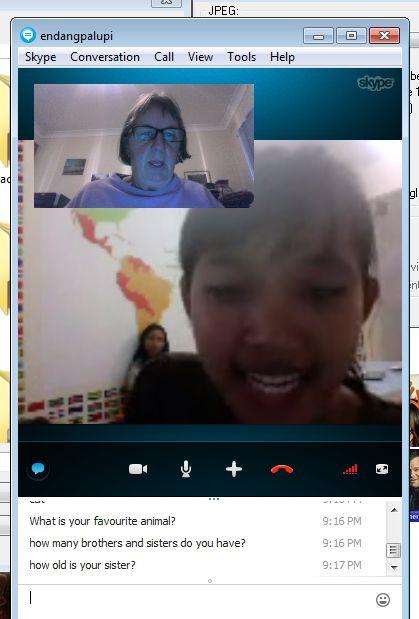
sommario
Come si può vedere da tutto ciò che è stato detto prima, non c'è nulla di troppo complicato su come regolare il suono in Skype. Anche un utente inesperto che relativamente recentemente ha iniziato la sua conoscenza della tecnologia digitale può far fronte a questo compito, quindi prendiamo e personalizziamo il sistema di altoparlanti per le esigenze di Skype. Questo non è assolutamente un grosso problema.